win10如何批量修改文件扩展名?windows10批量修改文件扩展名的方法
近来,有一些win10系统用户反映自己在网上批量下载了些图片后,发现这些图片的扩展名非常奇怪。这该怎么办呢?接下来,小编就向大家分享win10系统下批量修改文件扩展名的方法。
具体方法如下:
1、首先,我们先建立一个文件夹,把需要修改后缀名的文件都放进该文件夹;
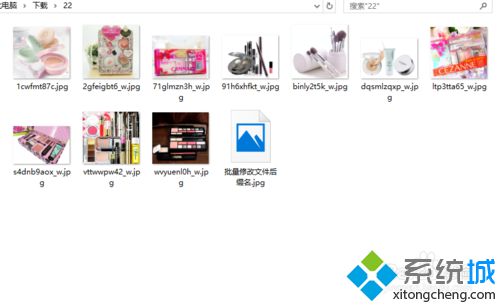
2、在该文件夹下新建一个txt文档;
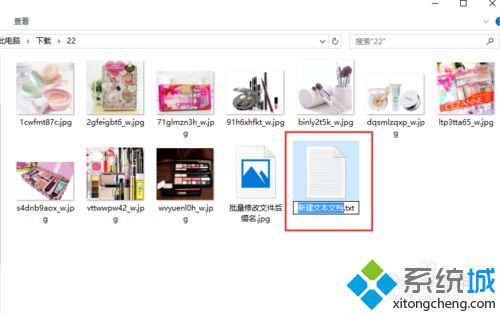
3、打开刚刚新建的txt文档,输入ren *.png *.jpg,这里稍微解释下:Ren 空格 星号 点 需要修改的文件后缀名 空格 星号 点 需要改成的文件后缀名;
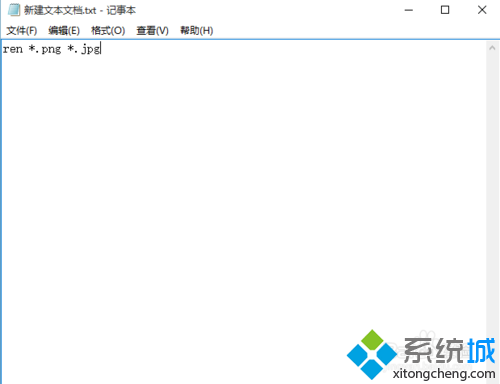
4、输入完 后,保存文件,并把文件命名为【批量修改文件后缀名.bat】;
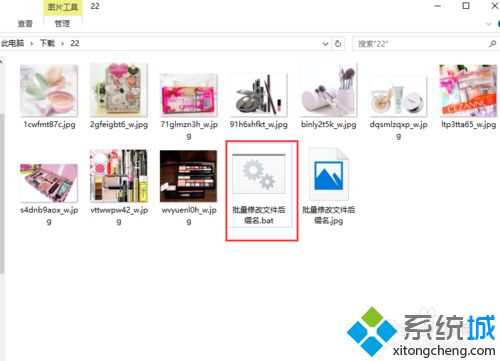
5、双击该bat文件,神奇的一幕马上发生,图一未运行该bat,图二运行了该bat;
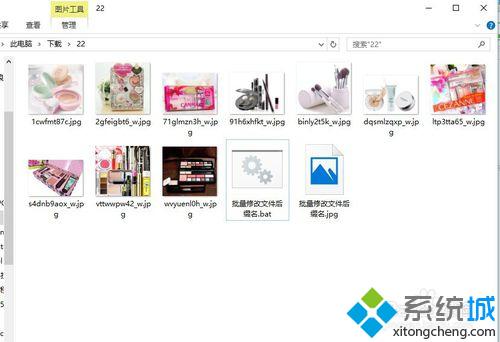
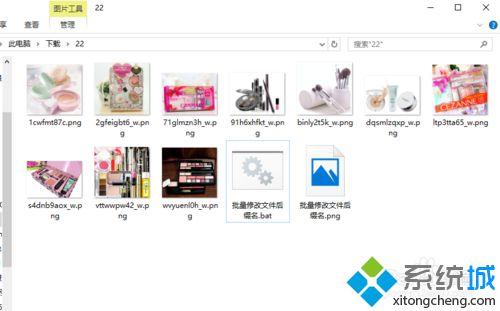
6、如果我们想把文件夹下所有类型的文件都修改为我们想要的后缀名怎么办呢,其实也很简单,只需做个小小的改动,把ren *.png *.jpg改为ren *.* *.jpg就OK了,看到没有,所有的后缀名都改变了,连那个bat文件也是。

通过上面几个步骤的简单操作,我们就能在win10系统中批量修改文件扩展名了。
相关推荐:
in10系统下如何修改文件默认保存位置?【图文教程】
相关教程:文件名批量改名扩展名和后缀名如何批量删除word批注文件扩展名怎么显示扩展属性不一致 win7我告诉你msdn版权声明:以上内容作者已申请原创保护,未经允许不得转载,侵权必究!授权事宜、对本内容有异议或投诉,敬请联系网站管理员,我们将尽快回复您,谢谢合作!










